
Cómo administrar archivos y almacenamiento de iPhone sin iTunes: guía completa

Dado que iTunes es el único programa oficial para administrar iPhone, iPad y iPod, los usuarios de Apple suelen considerarlo como la herramienta principal para administrar datos iOS . Sin embargo, iTunes no es tan amigable, especialmente para usuarios de PC Windows , porque fue diseñado originalmente para usuarios Mac . Es más, iTunes solo admite la administración de archivos iOS que haya comprado en iTunes Store, mientras que iTunes no admite los elementos no comprados debido a problemas de derechos de autor.
Pero no se preocupe, este artículo le mostrará cómo administrar el iPhone sin iTunes con la mejor alternativa a iTunes para ayudar a los usuarios a evitar las restricciones de iTunes.
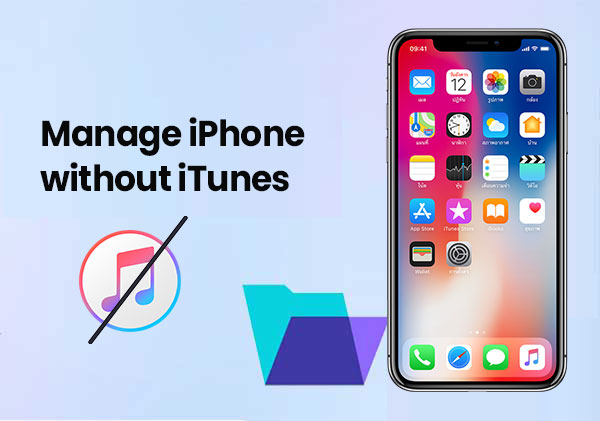
Si alguna vez has usado iTunes para administrar tu iPhone, habrás notado que no es la experiencia más fluida. Aquí hay algunas razones por las que muchas personas buscan mejores opciones:
Teniendo en cuenta estos inconvenientes, no sorprende que cada vez más usuarios de iPhone busquen alternativas más sencillas e inteligentes. Si estás usando iOS 17 o iOS 18 y quieres una mejor manera de administrar tu música , fotos y videos, es hora de considerar una alternativa de iTunes que te brinde más control y flexibilidad.
Coolmuster iOS Assistant es un administrador de datos iOS profesional todo en uno para iPhone, iPad y iPod sin usar iTunes. Se considera la mejor alternativa a iTunes para administrar el iPhone sin ninguna restricción. Puedes usarlo para administrar todo tipo de archivos de iPhone con este programa, incluyendo música, fotos, videos, películas, contactos, mensajes de texto, calendarios, notas, notas de voz, libros, etc., sin problemas.
Características clave del asistente Coolmuster iOS :
Coolmuster iOS Assistant hace que sea muy fácil administrar todo en tu iPhone. Si tiene curiosidad sobre cómo funciona, descárguelo para probarlo. Una vez que lo haya configurado, simplemente siga los sencillos pasos a continuación para comenzar.
Como se mencionó anteriormente, con la herramienta Coolmuster iOS Assistant, puede administrar fácilmente archivos de iPhone sin iTunes. Esta parte le mostrará las instrucciones detalladas para administrar el iPhone con Coolmuster iOS Assistant. Después de eso, se dará cuenta de lo fácil pero efectivo que es utilizar esta herramienta para administrar su dispositivo.
Paso 1: conecta el iPhone a la computadora
Descargue e instale la versión correcta del software recomendado en su Mac o PC Windows , luego ejecútelo y conecte su iPhone a la computadora con un cable USB. (¿ Qué hacer si el iDevice no se conecta ?)

Paso 2: Exportar datos del iPhone a la computadora para realizar una copia de seguridad
Puede hacer una copia de seguridad de los archivos del iPhone en la computadora de forma selectiva o completa para poder recuperarlos cuando los pierda accidentalmente. Se puede realizar una copia de seguridad de todo tipo de datos del iPhone en la computadora, incluidos contactos, mensajes, notas, calendarios, marcadores, música, videos, fotos, libros, aplicaciones, etc.

Paso 3: importar archivos desde la computadora al iPhone:
También puedes transferir o importar archivos al iPhone desde la computadora , como contactos, mensajes, notas, calendarios, marcadores y más.

Paso 4: eliminar archivos del iPhone
También puedes eliminar o eliminar cualquier cosa que ya no necesites en tu iPhone con este programa.

Guía de vídeo:
P1: ¿Cómo administro las suscripciones en mi iPhone?
Vaya a la aplicación Configuración y toque su nombre en la parte superior. Luego toca "Suscripciones". Verás una lista de todo a lo que estás suscrito. Simplemente elija el que desea cancelar o cambiar y siga las opciones desde allí.
P2: ¿Cómo administro aplicaciones en mi iPhone?
Mantenga presionado el ícono de cualquier aplicación en su pantalla de inicio. Cuando los íconos comiencen a temblar, puedes arrastrar la aplicación para moverla o tocar la pequeña X para eliminarla. Cuando haya terminado, toque en cualquier parte de la pantalla o presione el botón Listo para detener el temblor.
P3: ¿Cómo administro el almacenamiento de iCloud en mi iPhone?
Abra la aplicación Configuración y toque su nombre. Luego toca "iCloud". Verás cuánto espacio está usando cada aplicación o servicio. Toca "Administrar almacenamiento" para borrar las cosas que no necesitas. También puedes optar por comprar más almacenamiento o cambiar a un plan más pequeño si lo deseas.
Este artículo le presenta una poderosa alternativa a iTunes. Con Coolmuster iOS Assistant , puedes administrar fácilmente tu iPhone sin iTunes. Puede utilizar Coolmuster iOS Assistant para administrar fotos, música, vídeos, contactos y mensajes, lo que permite a los usuarios de iPhone, iPad y iPod controlar fácilmente su iPhone. Si está interesado en este software, también puede probarlo.
Artículos relacionados:
[Paso a paso] 3 formas viables de editar contactos de iPhone en la PC
Controle el iPhone de forma remota fácilmente: acceda al iPhone desde la computadora
¿Cómo transferir música desde iPhone a Mac ? (Las 4 mejores formas)





